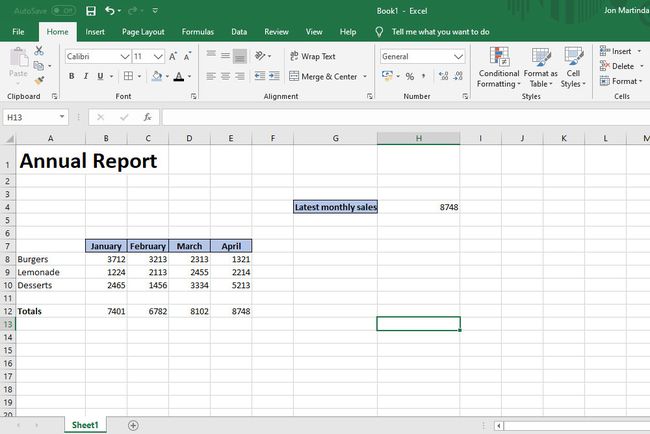So verwenden Sie die indirekte Funktion in Excel
Sobald Sie wissen, wie Sie die indirekte Funktion in Excel, können Sie Informationen aus anderen Blättern abrufen, benannte Bereiche referenzieren und mit kombinieren andere Funktionen um ein wirklich vielseitiges Werkzeug zu erstellen. Es braucht ein wenig Übung, um sich damit zurechtzufinden, aber mit der indirekten Funktion können Sie mehr tun, als Sie vielleicht denken.
Die Anweisungen in diesem Artikel gelten für Excel für Microsoft 365, Excel 2019 und Excel 2016.
Was ist die indirekte Funktion?
Die indirekte Funktion ist eine Möglichkeit, eine Textzeichenfolge in eine Referenz umzuwandeln. Das heißt, es bezieht Informationen aus einem Verweis auf eine andere Zelle oder einen anderen Bereich. Es erstellt eine Referenz aus Text und ändert sich nicht, wenn Zellen, Zeilen oder Spalten geändert, hinzugefügt oder aus einem zitierten Bereich entfernt werden. Die erstellten Referenzen werden in Echtzeit ausgewertet, sodass die Referenz immer genau zu den Daten ist, aus denen sie schöpft.
Wenn sich das ein wenig verwirrend anfühlt, ärgern Sie sich nicht. Die indirekte Formel kann mit validen Beispielen und in der Praxis leichter verständlich sein. Führen Sie im Zweifelsfall die folgenden Schritte aus, und Sie werden es bald herausfinden.
Verwenden der indirekten Funktion mit benannten Bereichen
Benannte Bereiche in Excel sind eine großartige Möglichkeit, Daten unter einer einzigen Referenz zu sammeln, und die indirekte Funktion macht das Abrufen dieser Informationen aus ihnen etwas einfacher. So geht's:
-
Öffnen Sie ein Excel-Dokument mit benannte Bereiche bereits angewendet. In unserem Beispiel haben wir Verkaufsinformationen von verschiedenen Speisen und Getränken, wobei das Geld, das an jedem Tag der Woche verdient wird, unter benannten Sortimenten gesammelt wird, die nach den Produkten betitelt sind.
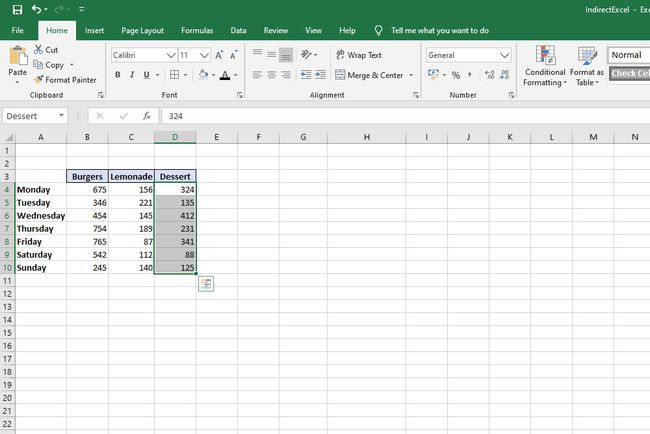
-
Wählen Sie eine Zelle für Ihren benannten Bereich und geben Sie eine davon ein. In unserem Beispiel haben wir. verwendet Burger. Fügen Sie weitere Bezeichnertitel und Farben hinzu, wenn Sie möchten.
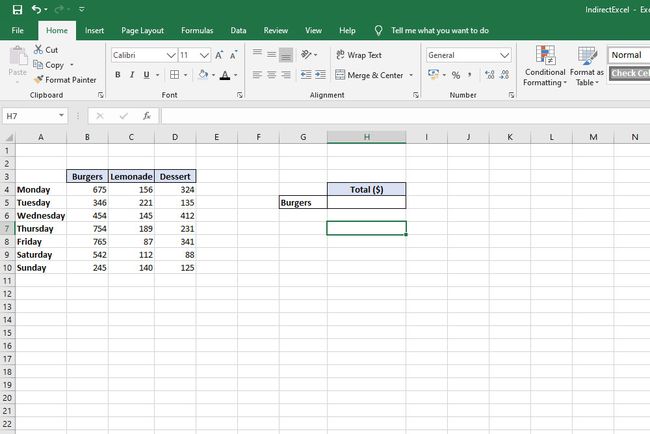
-
Wählen Sie eine andere Zelle aus, in die die indirekte Ausgabe erfolgen soll. Da wir das gesamte Verkaufsvolumen der Woche für ein bestimmtes Lebensmittel, in diesem Fall Burger, addieren möchten, geben wir Folgendes in die Zelle ein:
=SUMME(INDIREKT(G5)
-
Dies bezeichnet eine SUM-Funktion, die die indirekte Funktion verwendet, um die Informationen aus dem benannten Bereich in Zelle G5 zu ziehen, in diesem Fall Burger. Die Ausgabe ist 3781, der Gesamtumsatz für die Woche für Burger.
In unserem Beispiel können wir Burger in Zelle G5 durch Limonade oder Desserts, die beiden anderen genannten Bereiche, ersetzen, und die Ausgabe ändert sich stattdessen in ihre Summe SUM.
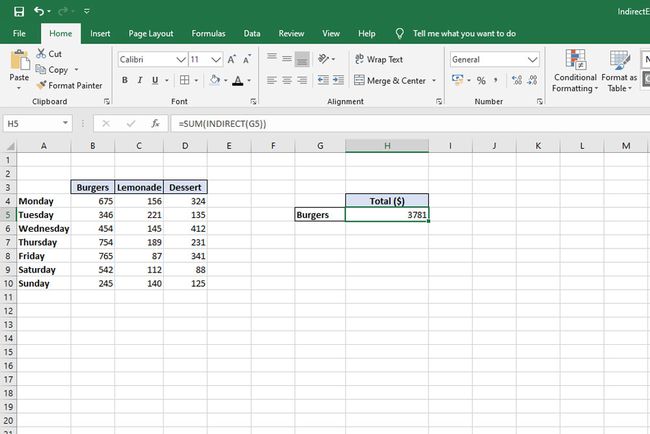
Verwenden der indirekten Funktion auf mehreren Blättern
Die indirekte Formel ist noch leistungsfähiger, wenn Sie damit Informationen aus anderen Blättern abrufen. Sie müssen dafür auch keine benannten Bereiche verwenden.
Öffnen Sie Ihr Excel-Dokument mit mehreren Blättern oder erstellen Sie es mit allen notwendigen Informationen.
Erstellen Sie in dem Arbeitsblatt, in das die indirekte Ausgabe erfolgen soll, eine Zelle mit dem Namen des Arbeitsblatts, aus dem Sie Informationen beziehen möchten. In unserem Beispiel ist es LebensmittelVerkauf.
-
Da wir Informationen aus unseren ziehen wollen LebensmittelVerkauf Blatt, um die Anzahl der zu summieren Burger verkauft haben, haben wir Folgendes eingegeben (ersetzen Sie den Zellenbereich und die Blattnamen durch Ihren eigenen):
=SUMME(INDIREKT(B4&"!B4:B10"))
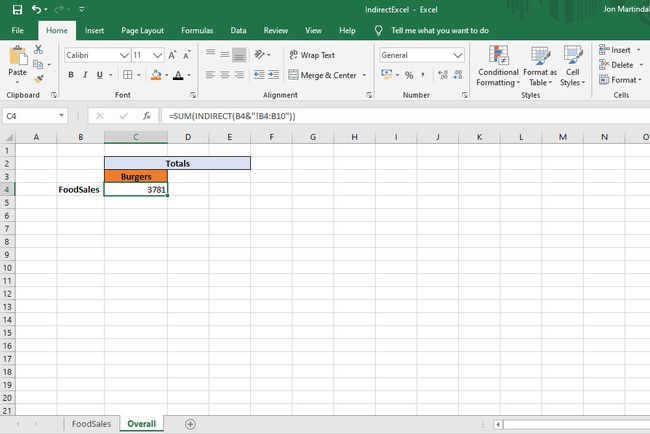
Dies bezeichnet sie als SUM-Funktion, da wir versuchen, eine Summe zu finden. Es bestimmt dann Zelle B4 als Referenztext für die indirekte Funktion. Die & fasst die Elemente dieser Funktion zusammen, gefolgt von einem Anführungszeichen und einem Ausrufezeichen und dann dem Zellbereich, aus dem wir die Daten ziehen möchten. B4 durch B10.
Die Ausgabe ist die Gesamtzahl der Burger-Verkäufe für diese Woche. Wenn wir ein neues FoodSales2-Blatt für eine neue Woche mit anderen Zahlen erstellen, müssen wir nur Zelle B4 anpassen, um zu sagen: LebensmittelVerkauf2 um die Daten zu den Burger-Verkäufen für diese Woche zu erhalten.
Verwenden der indirekten Funktion mit der R1C1-Stilreferenz
Bei Blättern, die ständig erweitert werden und bei denen die gewünschte Referenz nicht immer im In derselben Zelle können R1C1-Stilreferenzen mit der indirekten Formel verwendet werden, um Ihnen die Informationen zu geben, die Sie brauchen. Wir werden hier weiterhin unsere Beispiele für Lebensmittelverkäufe verwenden, aber stellen Sie sich vor, es handelt sich um ein Arbeitsblatt auf höherer Ebene, das die wöchentlichen Gesamtverkäufe betrachtet.
Öffnen Sie das Excel-Dokument mit allen Daten, aus denen Sie zeichnen möchten, und wählen Sie eine Zelle für Ihre indirekte Funktionsausgabe aus. In unserem Beispiel betrachten wir die monatlichen Verkaufssummen für Lebensmittel und möchten die letzte Verkaufssumme für den Monat ermitteln.
-
In unserem Beispiel sieht die Formel so aus:
=INDIREKT("R12C"&ANZAHLA(12:12),FALSCH)
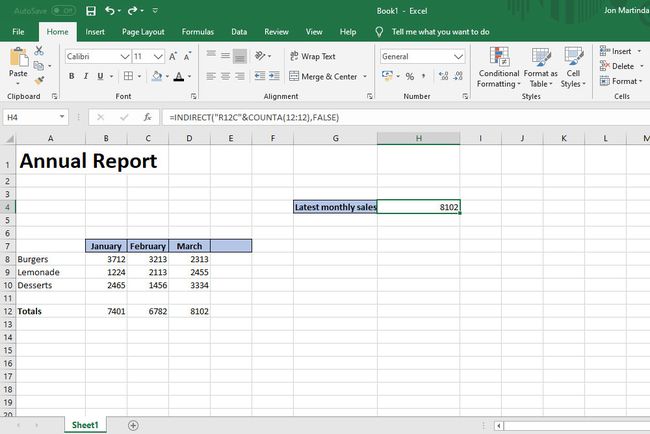
Die indirekte Funktion verwendet R12 (Zeile 12) gefolgt von a C um eine Spalte zu bezeichnen, die in Anführungszeichen eingeschlossen ist. Die & verbindet die beiden Teile der Funktion miteinander. Wir verwenden die COUNTA-Funktion, um alle nicht leeren Zellen in Zeile 12 zu zählen (die Zeile auswählen oder 12:12 eingeben), gefolgt von einem Komma. FALSE bezeichnet dies als R1C1-Referenz.
-
Die Ausgabe ist dann der letzte Eintrag in unserer Tabelle, in diesem Fall 8102 oder 8.102 $. Wenn wir schließlich die Verkaufsdaten für April hinzufügen, wird die neueste Verkaufsnummer automatisch in Echtzeit aktualisiert.